L'éditeur de Downcodes vous propose un tutoriel détaillé sur la façon d'utiliser l'outil de génération vidéo Haiper. Haiper est un générateur vidéo alimenté par l'IA qui facilite plus que jamais la création de vidéos personnalisées. Aucune compétence complexe en montage vidéo n'est requise, juste une simple description textuelle ou une image pour générer une vidéo haute définition ou définition standard pour répondre à vos besoins en matière de création de courts métrages, de vidéos promotionnelles ou de contenu pour les réseaux sociaux. Qu'il s'agisse de vidéos Vincent, de vidéos Tusheng ou d'effets spéciaux vidéo, Haiper peut les gérer facilement. Venez découvrir la commodité et le plaisir de la création vidéo IA !
Introduction à l'outil de génération vidéo Haiper :
Haiper est un générateur vidéo IA innovant qui offre aux utilisateurs un moyen simple de créer des vidéos personnalisées. Aucune compétence complexe en montage vidéo n'est requise, juste une simple description textuelle et laissez Haiper vous aider à réaliser votre créativité vidéo. Que vous créiez des courts métrages, des vidéos promotionnelles ou du contenu pour les réseaux sociaux, Haiper a ce qu'il vous faut.
Caractéristiques:
Essai gratuit, visitez simplement le site officiel de Haiper pour utiliser l'outil
?Prend en charge la vidéo Vincent, la vidéo Tusheng, la vidéo vers vidéo et fournit également des fonctions telles que la caricature vidéo, la caricature photo et le redessinage vidéo.
?Actuellement, seules les vidéos HD d'une durée maximale de 2 secondes ou les vidéos SD d'une durée maximale de 4 secondes peuvent être générées.
Comment utiliser la génération vidéo Haiper ?
1. Ouvrez le site officiel de Haiper (voir l'adresse en fin d'article)
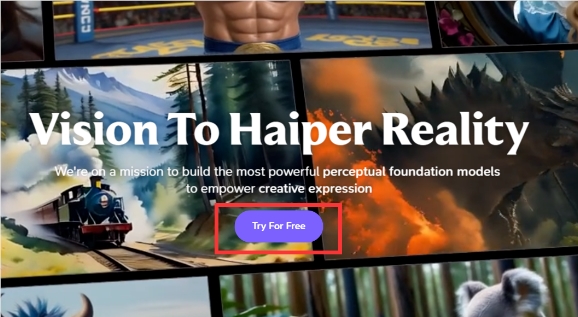
Après avoir accédé à cette page, cliquez sur TryForFree pour saisir l'utilisation
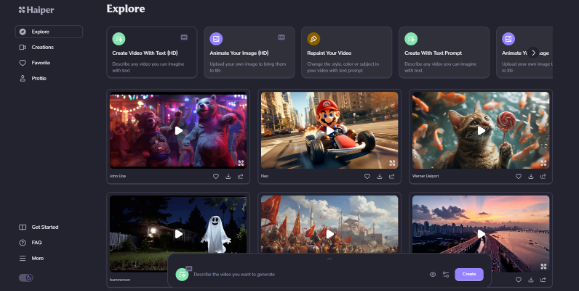
Comme vous pouvez le voir en haut de la page, Haiper propose de nombreuses options pour générer des vidéos.
2. Sélectionnez la méthode de génération
Ici, je choisis Tusheng Video comme cas test.
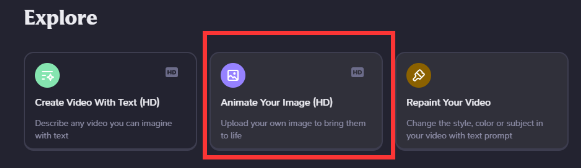
Cliquez sur la deuxième option et vous pourrez voir cette case ci-dessous
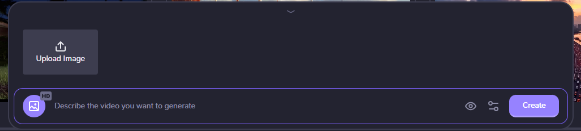
Cliquez sur "UploadImage" pour télécharger l'image de référence de la vidéo que vous souhaitez dessiner, puis entrez le mot d'invite dans la longue case ci-dessous.
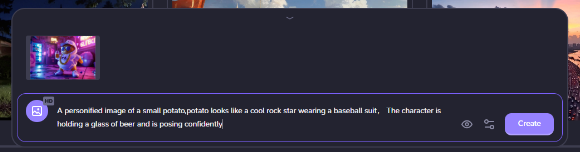
L'assistant choisit ici la photo d'hier de frère Tudou comme test. Les mots d'invite décrivent probablement brièvement l'environnement et les actions.
3. Paramètres des paramètres
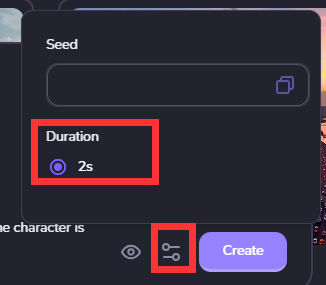
Il y a un paramètre à côté du petit œil sous le mot d'invite. Après avoir cliqué dessus, vous pouvez saisir le paramètre de valeur de départ et de durée de la vidéo. Cependant, à l'heure actuelle, la valeur par défaut officielle est de 2 secondes et l'option de 4 secondes n'est pas encore disponible. Les utilisateurs qui n'ont pas besoin de définir une valeur de départ peuvent simplement la définir par défaut et cliquer sur Générer.
4. Générer
Cliquez sur "Créer" pour générer, puis attendez un moment pour voir la vidéo que vous avez générée dans Créations.
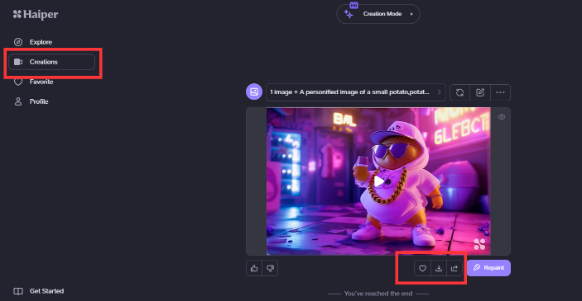
Après la navigation, si vous êtes satisfait, cliquez sur télécharger directement sous la vidéo.
Entrée du produit : https://haiper.ai/
J'espère que ce tutoriel pourra vous aider à démarrer rapidement avec l'outil de génération vidéo Haiper. Venez essayer de créer votre propre vidéo exclusive ! L'éditeur de Downcodes attend avec impatience vos merveilleux travaux !